
Talaan ng mga Nilalaman:
- Hakbang 1: Mga Punto na Dapat Na Sakop
- Hakbang 2: Ano ang isang Bootloader?
- Hakbang 3: LED, Key at ADC Interfacing
- Hakbang 4: Kinakailangan na Mga Sangkap
- Hakbang 5: Tutorial
- Hakbang 6: LCD Interface
- Hakbang 7: Tutorial
- Hakbang 8: Ultrason Sensor Interface
- Hakbang 9: MLX90614 Temperature Sensor Interface
- Hakbang 10: Tutorial
- Hakbang 11: Higit pang mga Lupon
- May -akda John Day [email protected].
- Public 2024-01-30 13:12.
- Huling binago 2025-01-23 15:13.

Ngayong mga araw na ito, ginugusto ng Mga Gumagawa, Nag-develop ang Arduino para sa mabilis na pag-unlad ng prototyping ng mga proyekto.
Ang Arduino ay isang open-source electronics platform batay sa madaling gamiting hardware at software. Ang Arduino ay may napakahusay na komunidad ng gumagamit. Ang disenyo ng board ng Arduino ay gumagamit ng iba't ibang mga Controller na may kasamang (AVR Family, nRF5x Family at mas kaunting mga kontrol sa STM32 at ESP8266 / ESP32). Ang board ay may maraming mga Analog at Digital Input / Output na mga pin. Naglalaman ang Lupon ng USB sa Serial Converter din na makakatulong sa programa ng controller.
Sa post na ito makikita natin Paano gamitin ang Arduino IDE at Arduino boards. Madaling gamitin ang Arduino at napakahusay na pagpipilian para sa mga proyekto ng prototyping. Makakakuha ka ng maraming mga silid-aklatan at bilang ng mga pagbuo ng hardware para sa arduino board na nakakakuha ng fit na pin upang i-pin sa module board at Arduino board.
Kung gumagamit ka ng Arduino board kung gayon hindi ka mangangailangan ng anumang programmer o anumang tool upang mai-program sa mga board ng Arduino. Dahil ang board na iyon ay na-flash na gamit ang serial bootloader at handa nang i-flash ang paglipas ng usb sa serial interface.
Hakbang 1: Mga Punto na Dapat Na Sakop
Ang mga sumusunod na puntos ay sakop sa tutorial na ito na Nakalakip sa Hakbang # 4.
1. Ipinaliwanag ang Skematika 2. Ipinaliwanag ang Bootloader 3. Paano gamitin ang Web Editor 4. Paano Gumamit ng Arduino IDE 5. Halimbawa sa LED Blink 6. Halimbawa sa Serial Interface 7. Halimbawa sa Switch interface gamit ang paraan ng botohan 8. Halimbawa sa Switch interface gamit ang makagambala na pamamaraan 9. Halimbawa sa ADC.
Hakbang 2: Ano ang isang Bootloader?
Sa Simpleng Wika, ang Bootloader ay isang piraso ng code na tumatanggap ng code at isulat ito sa aming sariling flash.
Ang Bootloader ay isang piraso ng code na magsagawa muna tuwing kinokontrol mo ang kapangyarihan o na-reset pagkatapos ay nagsisimula ang application.
Kapag naisagawa ang bootloader, susuriin nito ang utos o Data sa Interface tulad ng UART, SPI, CAN o USB. Maaaring ipatupad ang Bootloader sa UART, SPI, CAN o USB.
Sa kaso ng bootloader, hindi namin kailangang gumamit ng programmer sa bawat oras. Ngunit kung walang bootloader sa controller pagkatapos ay sa kasong iyon kailangan nating gumamit ng programmer / Flasher.
At kailangan naming gumamit ng programmer / Flasherto flash bootloader. Kapag na-flash ang bootloader pagkatapos ay hindi na kailangan ng programmer / Flasher.
Si Ardiuno ay may kasamang bootloader na naka-flash
Hakbang 3: LED, Key at ADC Interfacing
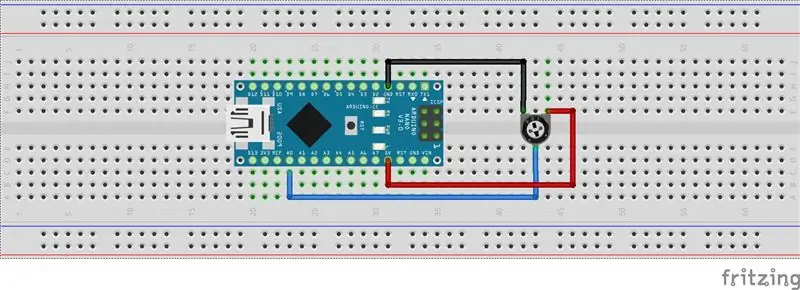
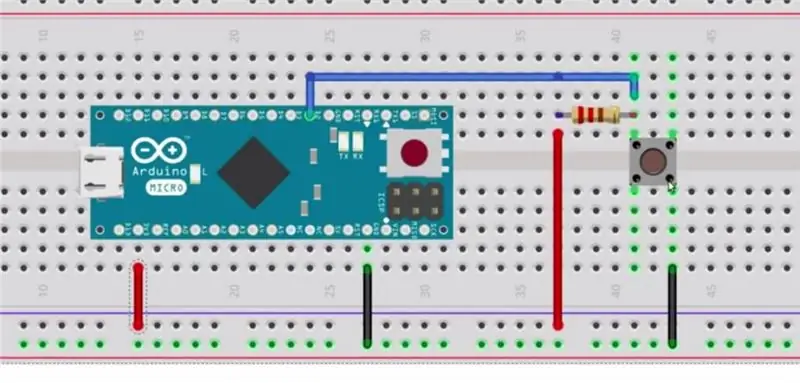
Ang sumusunod na uri ng mga interface ay sakop sa tutorial na ito.
1. Led interface
2. Key Interface
3. interface ng palayok
1. Led Interface:
Ang Led ay konektado sa PC13 pin ng Arduino. Karamihan sa arduino ay may isang USER na pinamunuan na naroroon sa Lupon. Kaya, ang developer ay dapat gumamit lamang ng halimbawa ng pagkurap mula sa halimbawang silid-aklatan.
2. Lumipat ng interface:
Mababasa ang switch sa dalawang paraan, ang isa ay paraan ng botohan at ang isa pa ay nakagambala batay. Sa pamamaraan ng botohan, ang switch ay babasahin nang tuluy-tuloy at maaaring gawin ang pagkilos.
At sa Nakagagambalang pamamaraan, ang Pagkilos ay maaaring gawin sa sandaling ang Key ay pinindot.
3. Interface ng Palayok:
Ang Analog POT ay konektado sa Analog Pin ng Arduino.
Hakbang 4: Kinakailangan na Mga Sangkap
Arduino UNOArduino Uno sa India-
Arduino Uno sa UK -
Arduino Uno sa USA -
Arduino Nano
Arduino Nano sa India-
Arduino Nano sa UK -
Arduino Nano sa USA -
HC-SR04HC-SR04 sa UK -
HC-SR04 sa USA -
MLX90614
MLX90614 sa India-
MLX90614 sa UK -
MLX90614 sa USA -
BreadBoardBreadBoard sa India-
BreadBoard sa USA-
BreadBoard sa UK-
16X2 LCD16X2 LCD sa India-
16X2 LCD sa UK -
16X2 LCD sa USA -
Hakbang 5: Tutorial


Hakbang 6: LCD Interface
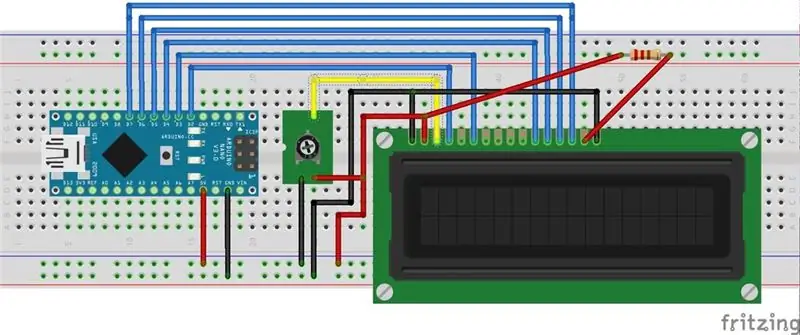
Ang 16x2 LCD ay 16 character at 2 row lcd na may 16 na koneksyon ng koneksyon. Nangangailangan ang LCD na ito ng data o teksto sa ASCII format upang maipakita.
Ang unang hilera Nagsisimula sa 0x80 at ika-2 hilera ay nagsisimula sa 0xC0 address.
Maaaring gumana ang LCD sa 4-bit o 8-bit mode. Sa 4 bit mode, ang Data / Command ay Ipinadala sa Nibble Format na Unang Mas Mataas na nibble at pagkatapos ay ibababa ang Nibble.
Halimbawa, upang maipadala ang 0x45 Una 4 na ipapadala Pagkatapos 5 ipapadala.
Mangyaring mag-refer sa eskematiko.
Mayroong 3 mga pin na kumokontrol na RS, RW, E. Paano Gumamit ng RS: Kapag Ipinadala ang Command, pagkatapos ay ang RS = 0 Kapag Ipinadala ang Data, pagkatapos ay ang RS = 1 Paano gamitin ang RW:
Ang RW pin ay Basahin / Isulat. kung saan, ang RW = 0 ay nangangahulugang Sumulat ng Data sa LCD RW = 1 ay nangangahulugang Basahin ang Data mula sa LCD
Kapag nagsusulat kami sa LCD command / Data, nagtatakda kami ng pin bilang LOW. Kapag nagbabasa kami mula sa LCD, nagtatakda kami ng pin bilang TAAS. Sa aming kaso, pinagtibay namin ito sa LOW level, dahil palagi kaming sumusulat sa LCD. Paano gamitin ang E (Paganahin): Kapag nagpapadala kami ng data sa LCD, nagbibigay kami ng pulso sa lcd sa tulong ng E pin. Daloy ng Sequence:
Ito ang mataas na antas ng daloy na kailangan nating sundin habang nagpapadala ng UTOS / DATA sa LCD. Mas mataas na Nibble Paganahin ang Pulso, Wastong halaga ng RS, Batay sa KOMANDI / DATA
Mas Mababang Nibble Paganahin ang Pulso, Wastong halaga ng RS, Batay sa KOMANDI / DATA
Hakbang 7: Tutorial
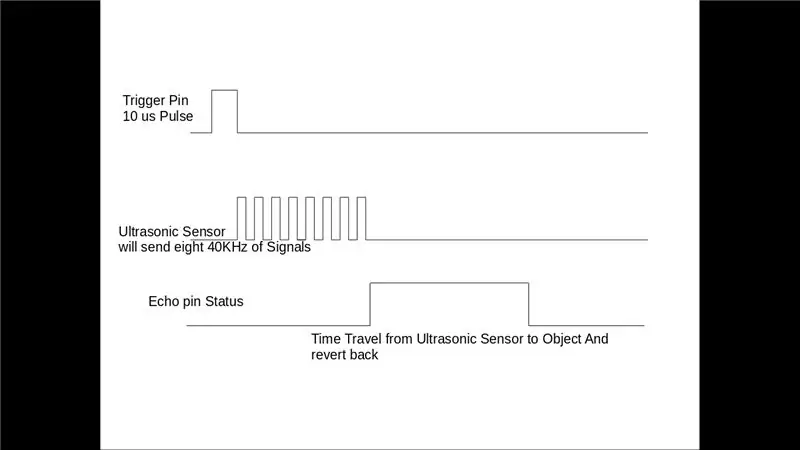

Hakbang 8: Ultrason Sensor Interface
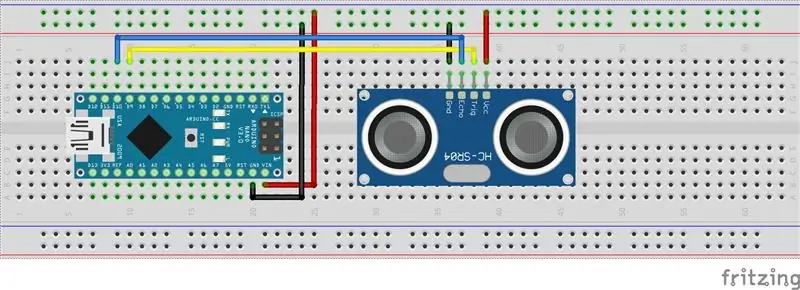
Sa module ng ultrasonic HCSR04, kailangan naming bigyan ang trigger pulse sa trigger pin, upang makagawa ito ng ultrasound ng dalas na 40 kHz. Matapos makabuo ng ultrasound ibig sabihin 8 pulso ng 40 kHz, ginagawa nitong mataas ang echo pin. Ang echo pin ay nananatiling mataas hanggang hindi nito maibalik ang tunog ng echo.
Kaya't ang lapad ng echo pin ay ang oras para sa tunog upang maglakbay sa bagay at bumalik. Sa sandaling makuha namin ang oras maaari naming kalkulahin ang distansya, tulad ng alam natin ang bilis ng tunog. Maaaring sukatin ang HC-SR04 hanggang sa saklaw mula sa 2 cm - 400 cm.
Ang Module ng Ultrasonic ay bubuo ng mga ultrasonikong alon na nasa itaas ng saklaw ng dalas na madaling matukoy ng tao, karaniwang higit sa 20, 000 Hz. Sa aming kaso ipapadala namin ang dalas ng 40Khz.
Hakbang 9: MLX90614 Temperature Sensor Interface
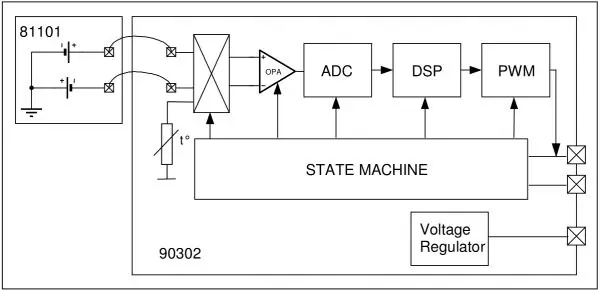

Ang MLX90614 ay batay sa i2c na IR temperatura sensor ay gumagana sa pagtuklas ng thermal radiation.
Sa panloob, ang MLX90614 ay isang pagpapares ng dalawang aparato: isang infrared thermopile detector at isang signal-conditioning application processor. Alinsunod sa batas ng Stefan-Boltzman, ang anumang bagay na hindi mas mababa sa ganap na zero (0 ° K) ay nagpapalabas (di-nakikita ng tao) na ilaw sa infrared spectrum na direktang proporsyonal sa temperatura nito. Ang espesyal na infrared thermopile sa loob ng MLX90614 ay nakadarama kung gaano karaming infrared na enerhiya ang inilalabas ng mga materyal sa larangan ng pagtingin nito, at gumagawa ng isang senyas ng elektrikal na proporsyonal doon. Ang boltahe na ginawa ng thermopile ay kinuha ng 17-bit ADC ng application processor, pagkatapos ay nakakondisyon bago ipasa sa isang microcontroller.
Hakbang 10: Tutorial


Hakbang 11: Higit pang mga Lupon
Inirerekumendang:
Ang mga Hardware at Software Hack Smart Device, Tuya at Broadlink LEDbulb, Sonoff, BSD33 Smart Plug: 7 Hakbang

Ang mga Hardware at Software Hack Smart Device, Tuya at Broadlink LEDbulb, Sonoff, BSD33 Smart Plug: Sa Instructable na ito ay ipinapakita ko sa iyo kung paano ko nai-flash ang maraming mga smart device gamit ang aking sariling firmware, upang makontrol ko ang mga ito sa pamamagitan ng MQTT sa pamamagitan ng aking Openhab setup. Magdaragdag ako mga bagong aparato nang na-hack ko sila. Siyempre may iba pang mga pamamaraan na batay sa software upang i-flash ang pasadyang f
Pagsisimula Sa ESP32 - Pag-install ng Mga Board ng ESP32 sa Arduino IDE - ESP32 Blink Code: 3 Mga Hakbang

Pagsisimula Sa ESP32 | Pag-install ng Mga Board ng ESP32 sa Arduino IDE | ESP32 Blink Code: Sa mga itinuturo na ito makikita natin kung paano magsisimulang magtrabaho kasama ang esp32 at kung paano mag-install ng mga esp32 board sa Arduino IDE at ipo-program namin ang esp 32 upang patakbuhin ang blink code gamit ang arduino ide
Pagsisimula Sa HC05 Bluetooth Module at Arduino [Tutorial]: 6 na Hakbang
![Pagsisimula Sa HC05 Bluetooth Module at Arduino [Tutorial]: 6 na Hakbang Pagsisimula Sa HC05 Bluetooth Module at Arduino [Tutorial]: 6 na Hakbang](https://i.howwhatproduce.com/images/005/image-12853-6-j.webp)
Pagsisimula Sa HC05 Bluetooth Module & Arduino [Tutorial]: Maaari mong basahin ito at iba pang kamangha-manghang mga tutorial sa opisyal na website ng ElectroPeak Sa tutorial na ito, malalaman mo kung paano makipag-usap at magpadala ng data sa Bluetooth gamit ang HC05 Bluetooth Module at Arduino board. Sa pagtatapos ng artikulong ito, malalaman mo
Headless Pi - Pagsisimula ng Iyong Raspberry Pi Nang Walang Anumang Karagdagang Hardware: 4 na Hakbang (na may Mga Larawan)

Headless Pi - Pagsisimula ng Iyong Raspberry Pi Nang Walang Anumang Karagdagang Hardware: Hoy, Ang dahilan kung bakit ka lumapag dito ay, hulaan ko, na marami kang katulad sa akin! Hindi mo nais na madali sa iyong Pi - i-plug ang Pi sa isang monitor, i-hook up ang isang keyboard at isang mouse, at i-voila! &Hellip; Pfft, sino ang gumagawa nito ?! Pagkatapos ng lahat, ang isang Pi ay isang &
Panoramic Photography Na May Libreng Software at Murang Hardware: 6 Hakbang

Panoramic Photography Na May Libreng Software at Murang Hardware: Ang mga panoramic na litrato ay ginagamit upang gumawa ng mga imahe ng mga eksena na masyadong malaki upang magkasya sa isang normal na lens ng camera o kahit na masyadong malaki para makita ng mata ng tao nang sabay-sabay. Karamihan sa mga kilalang panoramas ay panlabas na mga pag-shot ng tanawin ng mga pang-heograpiyang tampok o kalangitan sa lungsod
